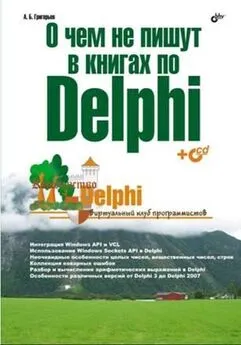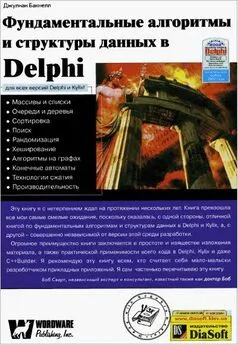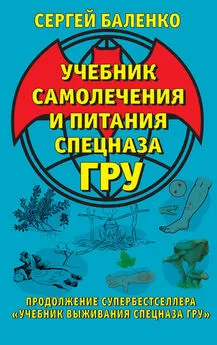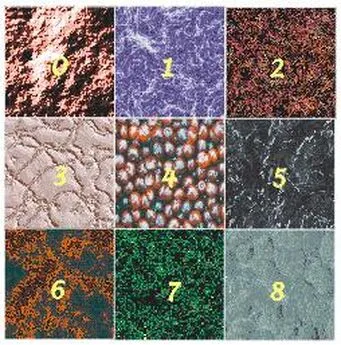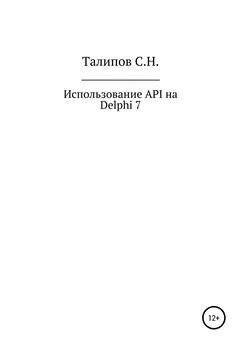Учебник по Delphi 4.0
- Название:Учебник по Delphi 4.0
- Автор:
- Жанр:
- Издательство:неизвестно
- Год:неизвестен
- ISBN:нет данных
- Рейтинг:
- Избранное:Добавить в избранное
-
Отзывы:
-
Ваша оценка:
Учебник по Delphi 4.0 краткое содержание
Учебник по Delphi 4.0 - читать онлайн бесплатно полную версию (весь текст целиком)
Интервал:
Закладка:
ПРЕДОСТЕРЕЖЕНИЕ:Большинство таких методов — из серии «быстро и грязно», и я бы не рекомендовал заменять ими описанные ранее методы тестирования и отладки.
Вывод отладочной информации в форме.
Один из способов вывода такой информации — ее вывод непосредственно в форме. Обычно проще всего создать компонент TLabel или подобный ему для непосредственного вывода информации. В таком случае выведенная информация не потеряется даже при перерисовке формы.
Посмотрите на описания функций ExtractFileDir и ExtractFilePath в справочной системе Delphi 4. Я не берусь точно судить по документации о различии между этими функциями, но я знаю, что мне делать. Я создаю новое приложение (выбрав пункт меню File/New Application) и помещаю в главную форму элемент TButton и два элемента TLabel (форма будет выглядеть так, как на рис. 2.20).
Дважды щелкните на кнопке TButton и добавьте код к обработчику события OnClick.
procedure TFormI.ButtonlClick(Sender: TObject);
begin
Labell.Caption:= ExtractFileDir(Application.ExeName);
Label2.Caption:= ExtractFilePath(Application.ExeName);
end;
(Application. ExeName возвращает полное имя файла приложения). Нажмите клавишу для компиляции и запуска приложения и щелкните на кнопке. Теперь вам должно быть ясно, чем различаются эти две функции.
Недавно у меня возникла проблема с чужой DLL, исходного кода которой я, естественно, не имел. Странным было то, что эта DLL уцелела при загрузке и не освобождала большой фрагмент виртуальной памяти. Я создал маленькое приложение, в котором после каждого щелчка на кнопке сообщалось, сколько виртуальной памяти свободно. Мне хотелось сохранять предыдущие результаты, а потому, я использовал элемент управления TMemo и добавлял в него новые строки с результатами.
Чтобы посмотреть, как это делается, создадим новое приложение и разместим в форме элементы управления TMemo и TButton (и не забудем установить значение свойства TMemo.ScrollBars равным ssVertical). Ваша форма будет выглядеть так, как на рис. 2.21.
Рис. 2.20.Вывод отладочной информации с использованием элемента управления TLabel.
Рис. 2.21.Вывод отладочной информации в элемент TMemo
В обработчик события onclick добавьте следующий код.
procedure TFormI.ButtonlClick(Sender: TObject);
var
MemStat: TMemoryStatus;
begin
VirtualAlloc(nil, 1000000, ME MRESERVE , PAG EREADWRITE);// 1
MemStat.dwLength:= SizeOf(TMemoryStatus); // 2
GlobalMemoryStatus(MemStat); // 3
Memol.Lines.Add(IntToStr(MemStat.dwAvailVirtual)); // 4
end;
Не беспокойтесь о деталях вызова API-функции VirtualAlloc в строке 1. Здесь ее вызов требует от операционной системы зарезервировать миллион байтов памяти для дальнейшего использования. API-функция GlobalMemoryStatus возвращает информацию об использовании памяти приложением и системой в целом. Информация возвращается в переменной MemStat, представляющей собой запись типа TMemoryStatus. Перед вызовом GlobalMemoryStatus вы передаете системе информацию о размере структуры, как в строке 2, а затем вызываете функцию (строка 3) и выводите информацию в TMemo в строке 4.
Скомпилируйте и запустите программу, щелкните несколько раз на кнопке — и увидите, что виртуальная память уменьшается примерно на один мегабайт при каждом щелчке, как и ожидалось. На рис. 2.23 показана форма после нескольких щелчков на кнопке.
Используя этот метод (без вызова VirtualAlloc), я выяснил, что на самом деле DLL затребовала около 60 Мбайт (!) виртуальной памяти при загрузке и не освободила ее. Даже притом, что Windows 95 предоставляет каждому приложению двухгигабайтовое адресное пространство, потерю 60 Мбайт сложно проигнорировать…
Рис. 2.22.Вывод в элемент TMemo информации о количестве доступной виртуальной памяти.
ShowMessage
Кроме вывода информации в форму, можно воспользоваться модальным диалоговым окном. Принципиальное отличие этого метода, в первую очередь, состоит в том, что модальное диалоговое окно останавливает выполнение программы, пока вы его не закроете. Таким образом, у вас имеется достаточно времени, чтобы прочесть и осмыслить полученную информацию.
Процедура ShowMessage (из модуля Dialogs) идеально подходит для этой цели Она позволяет вывести строку любой длины в простом модальном диалоговом окне. Вам только следует создать строку для вывода и передать ее процедуре (можно также использовать MessageDIg, но в нем слишком много шашечек и бантиков, которые требуют немалых усилий для достижения того же эффекта).
ShowMessage получает в качестве параметра одну строку, для создания которой я предпочитаю использовать функцию Format, она идеально подходит для этого, будучи одновременно простым и мощным инструментом в умелых руках.
Рассмотрим простой пример. Используем этот метод для вывода информации, получаемой от уже использовавшейся функции GlobalMemoryStatus.
Создадим новое приложение и поместим TButton в основную форму. Обработчик события OnClick будет выглядеть следующим образом.
procedure TFormI.ButtonlClick(Sender: TObject);
var MemStat: TMemoryStatus;
begin
MemStat.dwLength:= SizeOf(TMemoryStatus);
GlobalMemoryStatus(MemStat);
with MemStat do ShowMessage(Format('Memory load: %d%%'#13 +
'Total physical: %d'#13+'Available physical: %d'#13 +
'Total page file: %d'#13 + 'Available page file: %d'ftl3 +
'Total virtual: %d'#13 + 'Available virtual: %d',
[dwMemoryLoad, dwTotalPhys, dwAvailPhys, dwTotalPageFile,
dwAvailPageFile, dwTotalVirtual, dwAvailVirtual]));
end;
Заметьте, что я внес в строку несколько символов #13 (ASCII-символ возврата каретки). Это позволяет разбить строку при выводе на несколько строк, что существенно облегчает чтение информации. На рис 2.23 показано, что получится после запуска программы и щелчка на кнопке.
Судя по результатам Memory load и Available physical, представленным на рисунке, мне стоит всерьез подумать о наращивании памяти своего компьютера.
Рис 2.23.Использование функции ShowMessage для вывода отладочной информации.
Вывод на консоль
Еще один способ вывода отладочной информации — вывод на консоль с использованием процедур Write и WriteLn. Вы можете конвертировать проект в консольное приложение, например, выбрав соответствующую опцию (команду Project/Options, вкладку Linker и опцию Generate Console Application) или поместив директиву $APPTYPE CONSOLE в главный DPR-файл. Учитывая, что ваше приложение — не консольное, воспользуйтесь возможностями условной компиляции и используйте директиву $APPTYPE как показано ниже:
{$ifdef Debug}
{$APPTYPE CONSOLE}
{$endif}
Теперь вывод на консоль будет осуществляться только в отладочной версии вашего приложения.
Если вы попытались использовать функцию Write или WriteLn и получили сообщение об ошибке I/O Еггог, значит, вы забыли сделать проект консольным приложением.
Обратите внимание, что здесь применяется тот же код, что и раньше, но теперь мы используем вывод на консоль вместо ShowMessage. Убедитесь, что вы создаете консольное приложение, и измените обработчик так, как показано ниже.
procedure TFormI.ButtonlClick(Sender: T0bject);
var MemStat: TMemoryStatus;
begin
MemStat.dwLength:= SizeOf(TMemoryStatus);
GlobalMemoryStatus(MemStat);
with MemStat do
begin
WriteLn(Format('Memory load: %d%%',[dwMemoryLoad]));
Читать дальшеИнтервал:
Закладка: